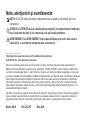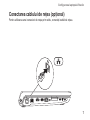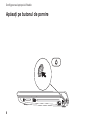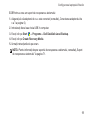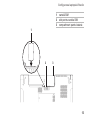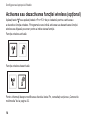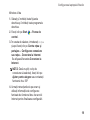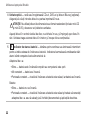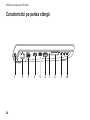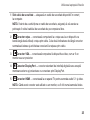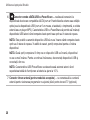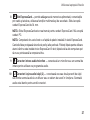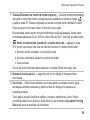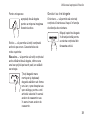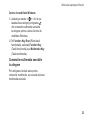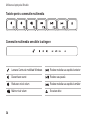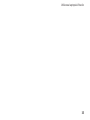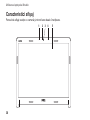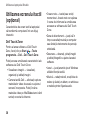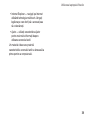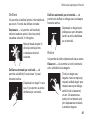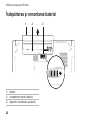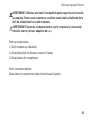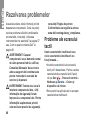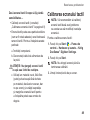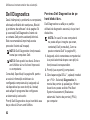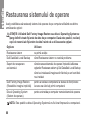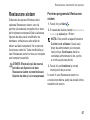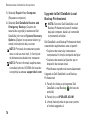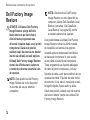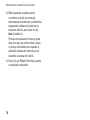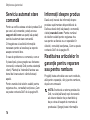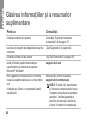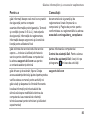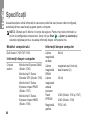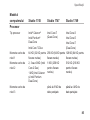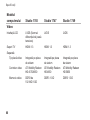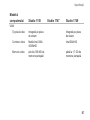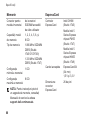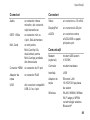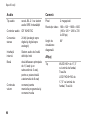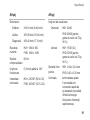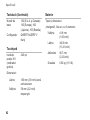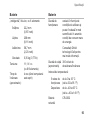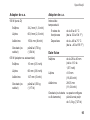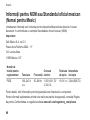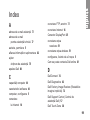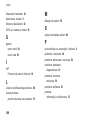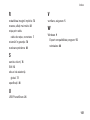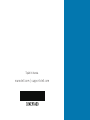GHID DE CONFIGURARE


GHID DE CONFIGURARE
Model conform reglementărilor: seria P02E
Tip conform reglementărilor: P02E001; P02E002

Note, atenţionări şi avertismente
NOTĂ: O NOTĂ indică informaţii importante care vă ajută să vă utilizaţi mai bine
computerul.
ATENŢIE: O ATENŢIE indică o deteriorare potenţială a componentelor hardware
sau o pierdere de date şi vă comunică cum să evitaţi problema.
AVERTISMENT: Un AVERTISMENT indică posibilitatea provocării unei daune
a bunurilor, a unei daune corporale sau a decesului.
__________________
Informaţiile din acest document pot fi modificate fără notificare.
© 2010 Dell Inc. Toate drepturile rezervate.
Este strict interzisă reproducerea sub orice formă a acestor materiale, fără autorizaţia scrisă a Dell Inc.
Mărcile comerciale utilizate în acest text: Dell, sigla DELL, YOURS IS HERE, Solution Station şi DellConnect
sunt mărci comerciale ale Dell Inc.; Intel, Pentium şi Celeron sunt mărci comerciale înregistrate, iar Core este
o marcă comercială a Intel Corporation în Statele Unite ale Americii şi în alte ţări; Microsoft, Windows, Windows
Vista şi sigla butonului Start din Windows Vista sunt mărci comerciale sau mărci comerciale înregistrate ale
Microsoft Corporation în Statele Unite ale Americii şi/sau în alte ţări.; Blu-ray Disc este o marcă comercială
a Blu-ray Disc Association; Bluetooth este o marcă comercială înregistrată deţinută de Bluetooth SIG, Inc. şi
este utilizată de Dell prin licenţă.
Alte mărci comerciale şi denumiri comerciale pot fi utilizate în acest document pentru referire fie la entităţile
care au drepturi asupra mărcilor şi denumirilor fie la produsele acestora. Dell Inc. neagă orice interes de
proprietate asupra mărcilor comerciale şi denumirilor comerciale cu excepţia celor care îi aparţin.
Martie 2010 N/C 2XC9T Rev. A00

3
Configurarea laptopului Studio. . . . . .5
Înainte de configurarea computerului. . . . 5
Conectarea adaptorului de c.a. . . . . . . . . 6
Conectarea cablului de reţea
(opţional). . . . . . . . . . . . . . . . . . . . . . . . . . . . . 7
Apăsaţi pe butonul de pornire. . . . . . . . . . 8
Configurarea sistemului de operare
Microsoft Windows . . . . . . . . . . . . . . . . . . . . 9
Crearea suportului de recuperare
a sistemului (recomandat) . . . . . . . . . . . . 10
Instalarea cartelei SIM (opţional). . . . . . 12
Activarea sau dezactivarea funcţiei
wireless (opţional) . . . . . . . . . . . . . . . . . . . 14
Conectarea la Internet (opţional) . . . . . . 16
Utilizarea laptopului Studio. . . . . . . . .20
Caracteristici pe partea dreaptă. . . . . . . 20
Caracteristici pe partea stângă. . . . . . . . 24
Caracteristici ale bazei computerului
şi tastaturii . . . . . . . . . . . . . . . . . . . . . . . . . . 28
Gesturi touch pad . . . . . . . . . . . . . . . . . . . . 30
Comenzi multimedia . . . . . . . . . . . . . . . . . 32
Caracteristici afişaj. . . . . . . . . . . . . . . . . . . 36
Utilizarea ecranului tactil (opţional) . . . . 38
Îndepărtarea şi remontarea bateriei. . . . 42
Caracteristici de programe software . . . 44
Copiere de rezervă
Dell DataSafe Online. . . . . . . . . . . . . . . . . 45
Doc Dell. . . . . . . . . . . . . . . . . . . . . . . . . . . . . 46
Senzorul de cădere liberă . . . . . . . . . . . . 47
Rezolvarea problemelor . . . . . . . . . . . .48
Probleme ale ecranului tactil. . . . . . . . . . 48
Calibrarea ecranului tactil . . . . . . . . . . . . 49
Codurile sonore. . . . . . . . . . . . . . . . . . . . . . 50
Probleme de reţea . . . . . . . . . . . . . . . . . . . 51
Cuprins

4
Cuprins
Probleme de alimentare . . . . . . . . . . . . . . 52
Probleme de memorie . . . . . . . . . . . . . . . 54
Blocări şi probleme de software . . . . . . 54
Utilizarea instrumentelor
de asistenţă. . . . . . . . . . . . . . . . . . . . . . . .57
Dell Support Center (Centrul de
asistenţă Dell) . . . . . . . . . . . . . . . . . . . . . . . 57
My Dell Downloads . . . . . . . . . . . . . . . . . . 58
Mesaje de sistem . . . . . . . . . . . . . . . . . . . . 59
Depanator hardware . . . . . . . . . . . . . . . . . 61
Dell Diagnostics . . . . . . . . . . . . . . . . . . . . . 62
Restaurarea sistemului de operare . . .66
Restaurare sistem . . . . . . . . . . . . . . . . . . . 67
Dell DataSafe Local Backup . . . . . . . . . . 68
Suport de recuperare a sistemului. . . . . 71
Dell Factory Image Restore. . . . . . . . . . . 72
Obţinerea ajutorului. . . . . . . . . . . . . . . .75
Asistenţă tehnică şi serviciu clienţi . . . . 76
DellConnect . . . . . . . . . . . . . . . . . . . . . . . . 76
Servicii online . . . . . . . . . . . . . . . . . . . . . . . 77
Serviciu automat stare comandă . . . . . . 78
Informaţii despre produs. . . . . . . . . . . . . . 78
Restituirea articolelor în garanţie
pentru reparare sau pentru ramburs. . . .78
Înainte să apelaţi . . . . . . . . . . . . . . . . . . . . 80
Cum se poate contacta Dell . . . . . . . . . . 81
Găsirea informaţiilor şi
a resurselor suplimentare . . . . . . . . . .82
Specificaţii. . . . . . . . . . . . . . . . . . . . . . . . .84
Anexă. . . . . . . . . . . . . . . . . . . . . . . . . . . . . .97
Menţiune produs Macrovision . . . . . . . . . 97
Informaţii pentru NOM sau Standardul
oficial mexican (Numai pentru Mexic) . . . 98
Index . . . . . . . . . . . . . . . . . . . . . . . . . . . . . .99

5
Această secţiune furnizează informaţii
privind configurarea laptopurilor Studio
1745/1747/1749.
Înainte de configurarea
computerului
La poziţionarea computerului, asiguraţi-vă că
există acces uşor la o sursă de alimentare,
există ventilare adecvată şi o suprafaţă plană
pentru amplasarea computerului.
Blocarea circulaţiei fluxului de aer în jurul
laptopului poate cauza supraîncălzirea
acestuia. Pentru a împiedica supraîncălzirea,
asiguraţi-vă că aţi lăsat cel puţin 10,2 cm
(4 inchi) în spatele computerului şi minimum
5,1 cm (2 inchi) pe toate celelalte laturi. Nu
amplasaţi computerul într-un spaţiu închis,
cum ar fi un dulap sau un sertar, când este
alimentat.
AVERTISMENT: Nu blocaţi, nu forţaţi
obiecte înăuntru şi nu permiteţi
acumularea prafului în orificiile de
ventilaţie. Nu amplasaţi computerul
Dell
™
într-un mediu neaerisit, cum
ar fi un geamantan, pe suprafeţe
din material textil, cum ar fi covoare
sau pături, în timp ce este alimentat.
Blocarea aerisirii poate cauza
defectarea computerului, scăderea
performanţei computerului sau
poate provoca incendii. Computerul
porneşte ventilatorul atunci când se
încălzeşte. Zgomotul ventilatorului
este normal şi nu indică o problemă
a ventilatorului sau a computerului.
ATENŢIE: Aşezarea sau stivuirea
de obiecte grele sau ascuţite pe
computer poate avea drept rezultat
deteriorarea definitivă a computerului.
Configurarea laptopului Studio

6
Con gurarea laptopului Studio
Conectarea adaptorului de c.a.
Conectaţi adaptorul de c.a. la computer şi apoi conectaţi-l la o priză de perete sau la o priză
cu protecţie.
AVERTISMENT: Adaptorul de c.a. poate fi conectat la prize electrice din întreaga
lume. Cu toate acestea, tipurile de conectori şi cabluri de alimentare variază de
la o ţară la alta. Utilizarea unui cablu necorespunzător sau conectarea incorectă
a cablului la un prelungitor sau la o priză electrică poate provoca incendii sau
deteriorarea ireversibilă a computerului.
NOTĂ: Conectaţi ferm cablul de alimentare la adaptor şi asiguraţi-vă că LED-ul
adaptorului este aprins atunci când porniţi alimentarea.

7
Congurarea laptopului Studio
Conectarea cablului de reţea (opţional)
Pentru utilizarea unei conexiuni de reţea prin cablu, conectaţi cablul de reţea.

8
Congurarea laptopului Studio
Apăsaţi pe butonul de pornire

9
Congurarea laptopului Studio
Configurarea sistemului de operare Microsoft
Windows
Computerul dvs. Dell este livrat cu sistemul de operare Microsoft
®
Windows
®
preconfigurat.
Pentru prima configurare a sistemului de operare Microsoft Windows, urmaţi instrucţiunile de
pe ecran. Aceşti paşi sunt obligatorii şi este posibil să necesite un anumit timp. Ecranele vă
conduc prin câteva proceduri, inclusiv acceptarea acordurilor de licenţă, setarea preferinţelor
şi configurarea unei conexiuni la Internet.
ATENŢIE: Nu întrerupeţi procesul de configurare a sistemului de operare. În caz
contrar, computerul poate deveni inutilizabil şi va trebui să reinstalaţi sistemul
de operare.
NOTĂ: Pentru performanţa optimă, vă recomandăm să descărcaţi şi să instalaţi cel mai
recent BIOS şi cele mai recente drivere pentru computerul dvs. disponibile la adresa
support.dell.com.
NOTĂ: Pentru informaţii suplimentare despre caracteristici şi sistemul de operare,
consultaţi support.dell.com/MyNewDell.

10
Congurarea laptopului Studio
Crearea suportului de recuperare a sistemului
(recomandat)
NOTĂ: Vă recomandăm să creaţi un suport de recuperare a sistemului imediat după
ce configuraţi Microsoft Windows.
Suportul de recuperare a sistemului se poate utiliza pentru a restaura computerul la starea
de funcţionare din momentul achiziţionării computerului, păstrând fişierele de date (fără
a fi necesar discul Operating system (Sistem de operare)). Aveţi posibilitatea să utilizaţi
suportul de recuperare a sistemului dacă modificările de hardware, software, drivere sau
alte setări de sistem au lăsat computerul într-o stare de funcţionare nedorită.
Pentru crearea suportului de recuperare a sistemului sunt necesare următoarele:
Copiere de rezervă Dell DataSafe Local•
Cheie USB cu o capacitate minimă de 8 GO sau DVD-R/DVD+R/Blu-ray Disc•
™
NOTĂ: Dell DataSafe Local Backup nu acceptă discuri reinscriptibile.

11
Congurarea laptopului Studio
SClBPentru a crea un suport de recuperare a sistemului:
Asiguraţi-vă că adaptorul de c.a. este conectat (consultaţi „Conectarea adaptorului de 1.
c.a.” la pagina 6).
Introduceţi discul sau cheia USB în computer.2.
Faceţi clic pe 3. Start
→ Programe→ Dell DataSafe Local Backup.
Faceţi clic pe 4. Create Recovery Media.
Urmaţi instrucţiunile de pe ecran.5.
NOTĂ: Pentru informaţii despre suportul de recuperare a sistemului, consultaţi „Suport
de recuperare a sistemului” la pagina 71.

12
Congurarea laptopului Studio
Instalarea cartelei SIM (opţional)
NOTĂ: Instalarea unei cartele SIM nu este necesară dacă utilizaţi o cartelă EVDO
pentru acces la Internet.
Instalarea unei cartele SIM (Subscriber Identity Module) pe computer vă permite să vă
conectaţi la Internet. Pentru a beneficia de acces la Internet, trebuie să vă aflaţi în raza
de acoperire a furnizorului dvs. de servicii de telefonie mobilă.
Pentru a instala cartela SIM:
Opriţi computerul.1.
Scoateţi bateria (consultaţi secţiunea „Îndepărtarea şi remontarea bateriei” de la pagina 2. 42).
În compartimentul pentru baterie, glisaţi cartela SIM în slotul pentru cartele SIM.3.
Remontaţi bateria (consultaţi secţiunea „Îndepărtarea şi remontarea bateriei” de la 4.
pagina 42).
Porniţi computerul.5.
Pentru a scoate cartela SIM, apăsaţi şi ejectaţi cartela SIM.

13
Congurarea laptopului Studio
1
cartelă SIM
2
slot pentru cartele SIM
3
compartiment pentru baterie
1
2
3

14
Congurarea laptopului Studio
Activarea sau dezactivarea funcţiei wireless (opţional)
Apăsaţi tasta sau apăsaţi tastele <Fn><F2> de pe tastatură pentru a activa sau
a dezactiva funcţia wireless. Pictogramele care indică activarea sau dezactivarea funcţiei
wireless se afişează pe ecran pentru a indica starea funcţiei.
Funcţie wireless activată:
Funcţie wireless dezactivată:
Pentru informaţii despre modificarea efectului tastei Fn, consultaţi secţiunea „Comenzile
multimedia” de la pagina 32.

15
Congurarea laptopului Studio

16
Congurarea laptopului Studio
Conectarea la Internet
(opţional)
Pentru a vă conecta la Internet, aveţi
nevoie de un modem extern sau de
o conexiune la reţea şi de un furnizor
de servicii Internet (ISP).
Dacă în comanda iniţială nu aţi inclus un
modem extern prin USB sau un adaptor
WLAN, puteţi achiziţiona unul la adresa
www.dell.com.
Configurarea unei conexiuni prin
cablu
Dacă utilizaţi o conexiune pe linie •
comutată, conectaţi o linie telefonică la
modemul extern prin USB opţional şi la
conectorul telefonic de perete înainte de
a configura conexiunea la Internet.
Dacă utilizaţi o conexiune DSL sau prin •
modem cu cablu/prin satelit, contactaţi
furnizorul dvs. ISP sau serviciul
de telefonie mobilă pentru a afla
instrucţiunile de configurare.
Pentru a încheia setarea conexiunii prin
cablu la Internet, urmaţi instrucţiunile din
„Configurarea conexiunii la Internet”, de
la pagina 18.

17
Congurarea laptopului Studio
Configurarea unei conexiuni
wireless
NOTĂ: Pentru configurarea routerului
wireless, consultaţi documentaţia
livrată împreună cu routerul.
Înainte de a putea utiliza conexiunea
wireless la Internet, trebuie să vă conectaţi
la router-ul wireless.
Pentru configurarea conexiunii la un router
wireless:
Windows
®
7
Verificaţi dacă funcţia wireless este 1.
activată pe computer (consultaţi
secţiunea „Activarea sau dezactivarea
funcţiei wireless” de la pagina 14).
Salvaţi şi închideţi toate fişierele 2.
deschise şi închideţi toate programele
deschise.
Faceţi clic pe 3. Start
→ Panou de
control.
În caseta de căutare, introduceţi 4. reţea
şi apoi faceţi clic pe Centru reţea şi
partajare→ Conectare la reţea.
Urmaţi instrucţiunile de pe ecran pentru 5.
a încheia configurarea.
Windows Vista
®
Verificaţi dacă funcţia wireless este 1.
activată pe computer (consultaţi
secţiunea „Activarea sau dezactivarea
funcţiei wireless” de la pagina 14).
Salvaţi şi închideţi toate fişierele deschise 2.
şi închideţi toate programele deschise.
Faceţi clic pe 3. Start
→ Conectare la.
Urmaţi instrucţiunile de pe ecran pentru 4.
a încheia configurarea.

18
Congurarea laptopului Studio
Configurarea conexiunii la Internet
Furnizorii de servicii Internet şi ofertele
acestora variază în funcţie de ţară.
Contactaţi furnizorul de servicii Internet
pentru ofertele valabile în ţara dvs.
Dacă nu vă puteţi conecta la Internet, dar
v-aţi conectat cu succes înainte, s-ar putea
ca furnizorul de servicii Internet (ISP) să
aibă o întrerupere a serviciului. Contactaţi
furnizorul de servicii Internet pentru
a verifica starea serviciului sau încercaţi
să vă conectaţi din nou mai târziu.
Pregătiţi din timp informaţiile referitoare la
furnizorul de servicii Internet. Dacă nu aveţi
un furnizor ISP, asistentul Conectare la
Internet vă poate ajuta să găsiţi un furnizor.
Pentru a seta conexiunea la Internet:
Windows 7
Salvaţi şi închideţi toate fişierele 1.
deschise şi închideţi toate programele
deschise.
Faceţi clic pe 2. Start
→ Panou de
control.
În caseta de căutare, introduceţi 3. reţea
şi apoi faceţi clic pe Centru reţea şi
partajare→ Configurare conexiune sau
reţea nouă→ Conectare la Internet.
Se afişează fereastra Conectare la
Internet.
NOTĂ: Dacă nu ştiţi ce tip de
conexiune să selectaţi, faceţi clic pe
Ajutor pentru alegere sau contactaţi
furnizorul dvs. ISP.
Urmaţi instrucţiunile de pe ecran şi 4.
utilizaţi informaţiile de configurare
furnizate de furnizorul dvs. de servicii
Internet pentru finalizarea configurării.
Pagina se încarcă...
Pagina se încarcă...
Pagina se încarcă...
Pagina se încarcă...
Pagina se încarcă...
Pagina se încarcă...
Pagina se încarcă...
Pagina se încarcă...
Pagina se încarcă...
Pagina se încarcă...
Pagina se încarcă...
Pagina se încarcă...
Pagina se încarcă...
Pagina se încarcă...
Pagina se încarcă...
Pagina se încarcă...
Pagina se încarcă...
Pagina se încarcă...
Pagina se încarcă...
Pagina se încarcă...
Pagina se încarcă...
Pagina se încarcă...
Pagina se încarcă...
Pagina se încarcă...
Pagina se încarcă...
Pagina se încarcă...
Pagina se încarcă...
Pagina se încarcă...
Pagina se încarcă...
Pagina se încarcă...
Pagina se încarcă...
Pagina se încarcă...
Pagina se încarcă...
Pagina se încarcă...
Pagina se încarcă...
Pagina se încarcă...
Pagina se încarcă...
Pagina se încarcă...
Pagina se încarcă...
Pagina se încarcă...
Pagina se încarcă...
Pagina se încarcă...
Pagina se încarcă...
Pagina se încarcă...
Pagina se încarcă...
Pagina se încarcă...
Pagina se încarcă...
Pagina se încarcă...
Pagina se încarcă...
Pagina se încarcă...
Pagina se încarcă...
Pagina se încarcă...
Pagina se încarcă...
Pagina se încarcă...
Pagina se încarcă...
Pagina se încarcă...
Pagina se încarcă...
Pagina se încarcă...
Pagina se încarcă...
Pagina se încarcă...
Pagina se încarcă...
Pagina se încarcă...
Pagina se încarcă...
Pagina se încarcă...
Pagina se încarcă...
Pagina se încarcă...
Pagina se încarcă...
Pagina se încarcă...
Pagina se încarcă...
Pagina se încarcă...
Pagina se încarcă...
Pagina se încarcă...
Pagina se încarcă...
Pagina se încarcă...
Pagina se încarcă...
Pagina se încarcă...
Pagina se încarcă...
Pagina se încarcă...
Pagina se încarcă...
Pagina se încarcă...
Pagina se încarcă...
Pagina se încarcă...
Pagina se încarcă...
Pagina se încarcă...
Pagina se încarcă...
Pagina se încarcă...
-
 1
1
-
 2
2
-
 3
3
-
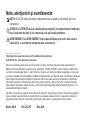 4
4
-
 5
5
-
 6
6
-
 7
7
-
 8
8
-
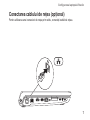 9
9
-
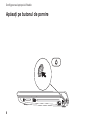 10
10
-
 11
11
-
 12
12
-
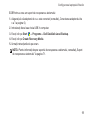 13
13
-
 14
14
-
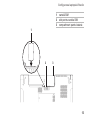 15
15
-
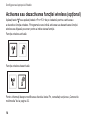 16
16
-
 17
17
-
 18
18
-
 19
19
-
 20
20
-
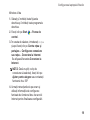 21
21
-
 22
22
-
 23
23
-
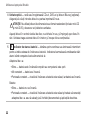 24
24
-
 25
25
-
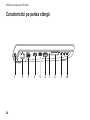 26
26
-
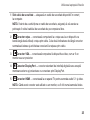 27
27
-
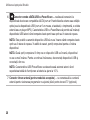 28
28
-
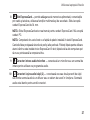 29
29
-
 30
30
-
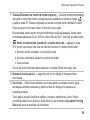 31
31
-
 32
32
-
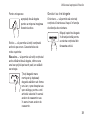 33
33
-
 34
34
-
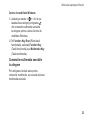 35
35
-
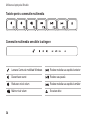 36
36
-
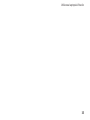 37
37
-
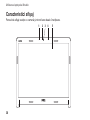 38
38
-
 39
39
-
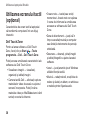 40
40
-
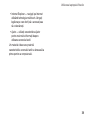 41
41
-
 42
42
-
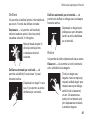 43
43
-
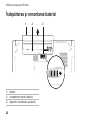 44
44
-
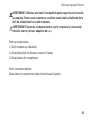 45
45
-
 46
46
-
 47
47
-
 48
48
-
 49
49
-
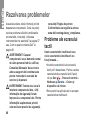 50
50
-
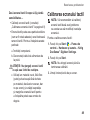 51
51
-
 52
52
-
 53
53
-
 54
54
-
 55
55
-
 56
56
-
 57
57
-
 58
58
-
 59
59
-
 60
60
-
 61
61
-
 62
62
-
 63
63
-
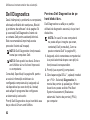 64
64
-
 65
65
-
 66
66
-
 67
67
-
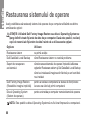 68
68
-
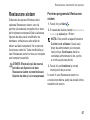 69
69
-
 70
70
-
 71
71
-
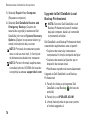 72
72
-
 73
73
-
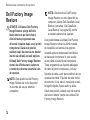 74
74
-
 75
75
-
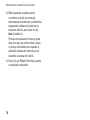 76
76
-
 77
77
-
 78
78
-
 79
79
-
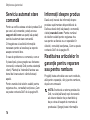 80
80
-
 81
81
-
 82
82
-
 83
83
-
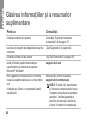 84
84
-
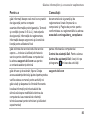 85
85
-
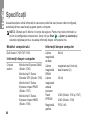 86
86
-
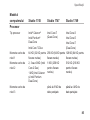 87
87
-
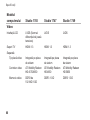 88
88
-
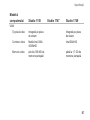 89
89
-
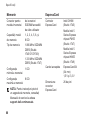 90
90
-
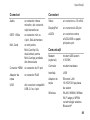 91
91
-
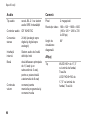 92
92
-
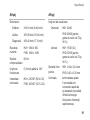 93
93
-
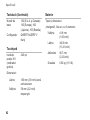 94
94
-
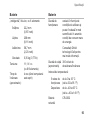 95
95
-
 96
96
-
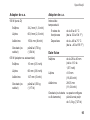 97
97
-
 98
98
-
 99
99
-
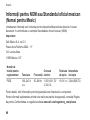 100
100
-
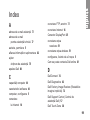 101
101
-
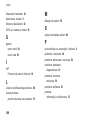 102
102
-
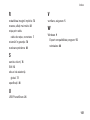 103
103
-
 104
104
-
 105
105
-
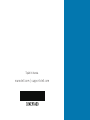 106
106
Lucrări înrudite
-
Dell Studio 15 1555 Ghid de inițiere rapidă
-
Dell Studio 1745 Ghid de inițiere rapidă
-
Dell Studio 1555 Ghid de inițiere rapidă
-
Dell Studio 1537 Ghid de inițiere rapidă
-
Dell XPS 14 L401X Ghid de inițiere rapidă
-
Dell Latitude E4300 Ghid de inițiere rapidă
-
Dell XPS 17 L701X Ghid de inițiere rapidă
-
Dell XPS 15 L501X Ghid de inițiere rapidă
-
Dell Studio XPS 1647 Ghid de inițiere rapidă
-
Dell Vostro 1220 Ghid de inițiere rapidă